库编译
首先需要编译对应版本的GDAL库,官方链接:https://gdal.org/ ;
我有GDAL源码、编译好的win32和win64,百度网盘链接:
链接:https://pan.baidu.com/s/1-7NE56Uue-Xq7DBuqcRukw?pwd=6666
提取码:6666
解压密码:LinXi
项目配置
依赖库
将上面解压好的文件放在一个固定的路径,注意不要有中文。
我的存放路径如下:
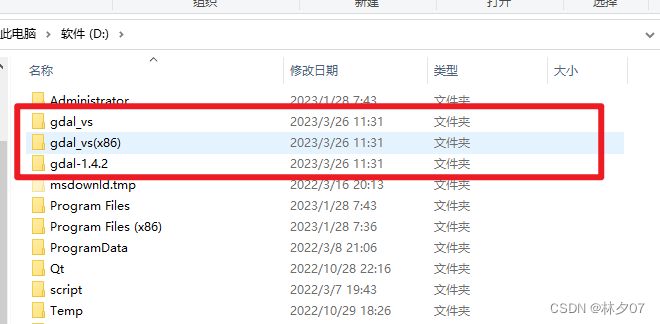
项目配置
1、在项目配置中的配置属性-》常规-》输出目录:.\bin_D\

2、在项目配置中的配置属性-》C/C++》常规-》附加包含目录:这里填写你刚刚存放对应平台的include文件。例如:32位你就选择gdal_vs(86);64位你就选择gdal_vs。
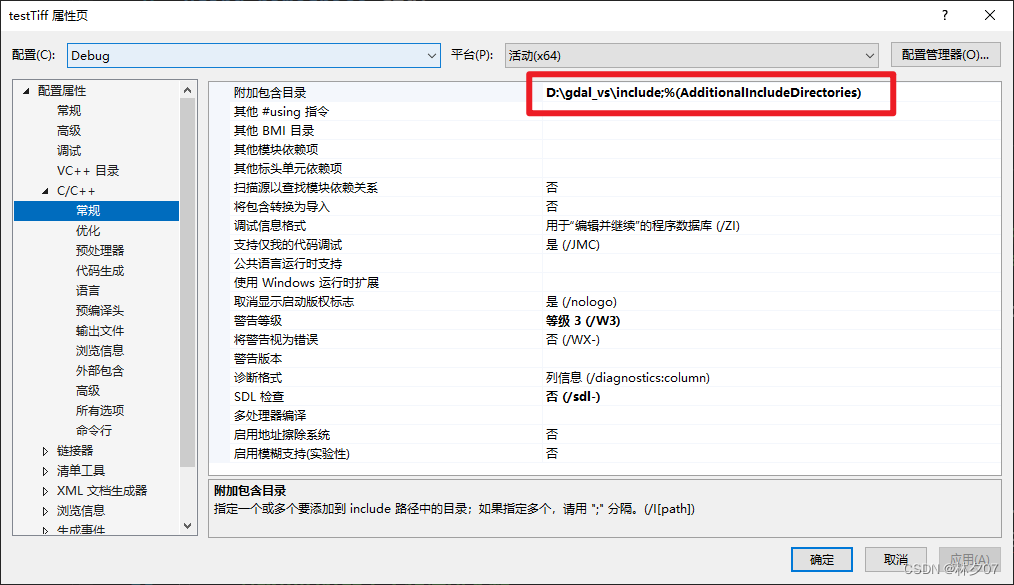
3、在项目配置中的配置属性-》连接器》常规-》附加库目录:这里填写你刚刚存放对应平台的lib文件。例如:32位你就选择gdal_vs(86);64位你就选择gdal_vs。
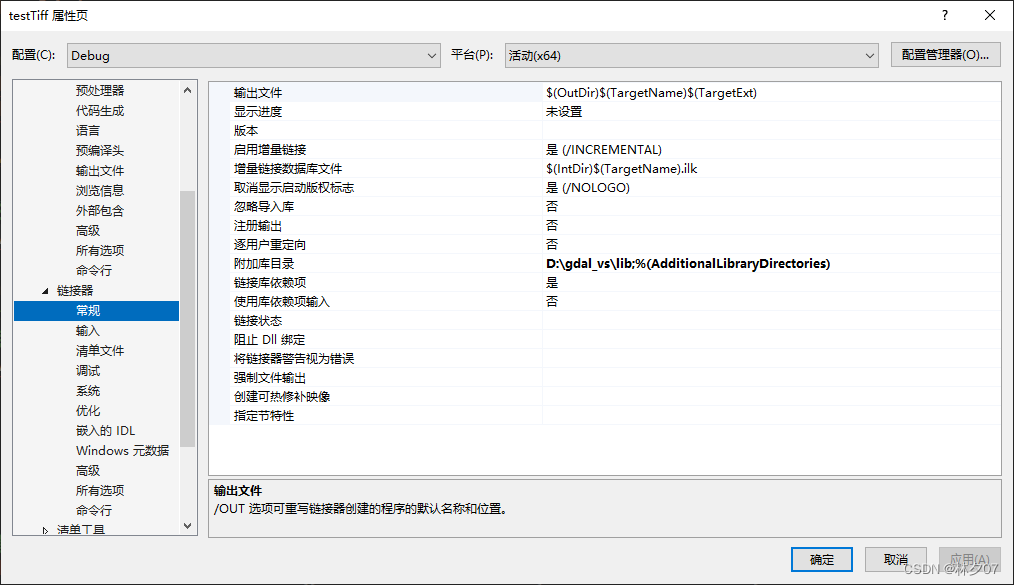
4、在项目配置中的配置属性-》连接器》输入》附加依赖项:这里不与平台有关,直接写gdal_i_lib即可。
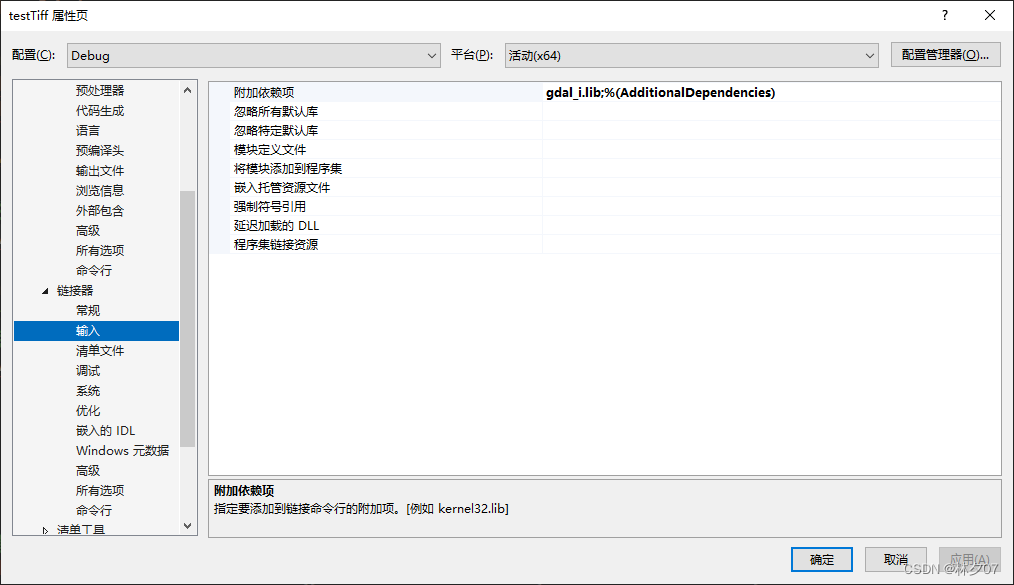
5、然后将gdal*.dll动态库拷贝到工程的输入路径下,proj动态库是gdal库依赖的,具体编译可以看我这篇博客:PROJ 9.1.1源码下载编译(Win10+VS2022)
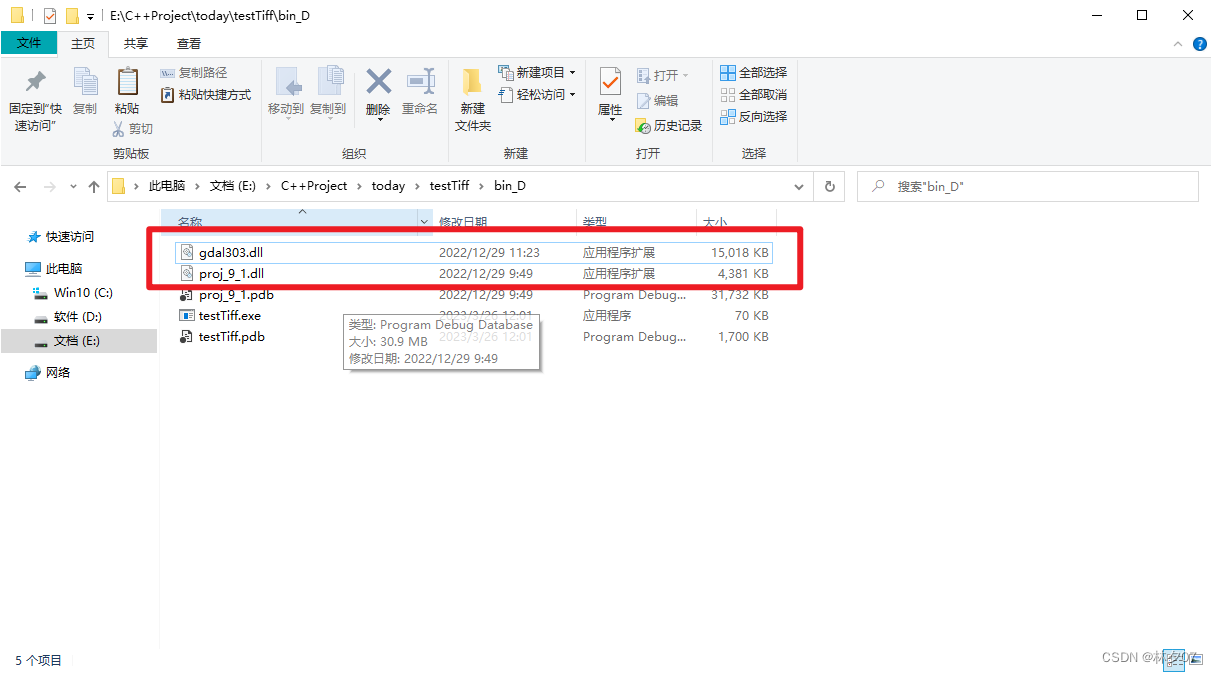
测试
测试图片
采用清华大学宫鹏教授学科组10m土地覆盖数据,具体可以在官网下载。
项目结构
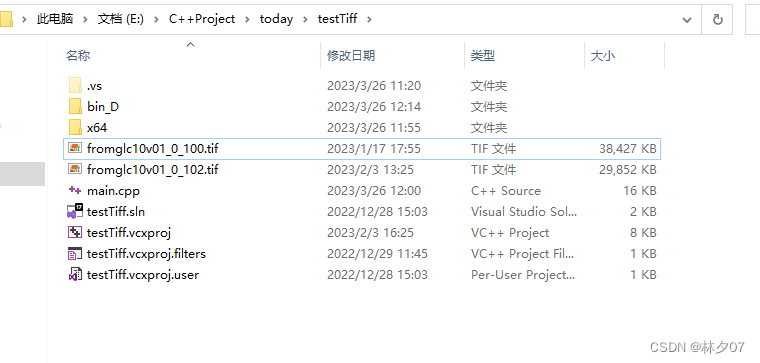
测试代码
#include "gdal_priv.h"
#include<iostream>
#include <iostream>
#include <list>
#include "gdal_priv.h"
#include "cpl_conv.h" //for CPLMalloc()
using namespace std;
void ReadTiffFile(double lon, double lat)
{
//注册文件格式
GDALAllRegister();
const char* pszFile = "./fromglc10v01_0_100.tif"; // 读取tiff文件
//const char* pszFile = "./01C_20210101-20220101.tif";//"C:\\Test.img"; //1.jpg
//使用只读方式打开图像
GDALDataset* poDataset = (GDALDataset*)GDALOpen(pszFile, GA_ReadOnly);
if (poDataset == NULL)
{
printf("File: %s不能打开!\n", pszFile);
return;
}
//输出图像的格式信息
std::cout << "Driver:" << poDataset->GetDriver()->GetDescription() << "/"
<< poDataset->GetDriver()->GetMetadataItem(GDAL_DMD_LONGNAME) << std::endl;
//输出图像的大小和波段个数
std::cout << "Size is" << poDataset->GetRasterXSize() << "*"
<< poDataset->GetRasterYSize() << "*" << poDataset->GetRasterCount() << std::endl;
//输出图像的投影信息
if (poDataset->GetProjectionRef() != NULL)
{
std::cout << "Projectionis" << poDataset->GetProjectionRef() << std::endl;
}
GDALRasterBand* poBand;
int nBlockXSize, nBlockYSize;
int bGotMin, bGotMax;
double adfMinMax[2];
//读取第一个波段
poBand = poDataset->GetRasterBand(1);
int nXSize = poBand->GetXSize();
int nYSize = poBand->GetYSize();
//输出图像的坐标和分辨率信息
double adfGeoTransform[6];
if (poDataset->GetGeoTransform(adfGeoTransform) == CE_None)
{
printf("Origin =(%.6f,%.6f)\n",
adfGeoTransform[0], adfGeoTransform[3]);
printf("PixelSize = (%.6f,%.6f)\n",
adfGeoTransform[1], adfGeoTransform[5]);
}
CPLFree(poDataset);
//关闭文件
GDALClose((GDALDatasetH)poDataset);
}
int main()
{
double lon = 101.8615835729;
double lat = 1.7389243989;
ReadTiffFile(lon, lat);
return 0;
}
运行结果
Driver:GTiff/GeoTIFF
Size is22265*22265*1
ProjectionisGEOGCS["WGS 84",DATUM["WGS_1984",SPHEROID["WGS 84",6378137,298.257223563,AUTHORITY["EPSG","7030"]],AUTHORITY["EPSG","6326"]],PRIMEM["Greenwich",0],UNIT["degree",0.0174532925199433,AUTHORITY["EPSG","9122"]],AXIS["Latitude",NORTH],AXIS["Longitude",EAST],AUTHORITY["EPSG","4326"]]
Origin =(99.999918,2.000009)
PixelSize = (0.000090,-0.000090)
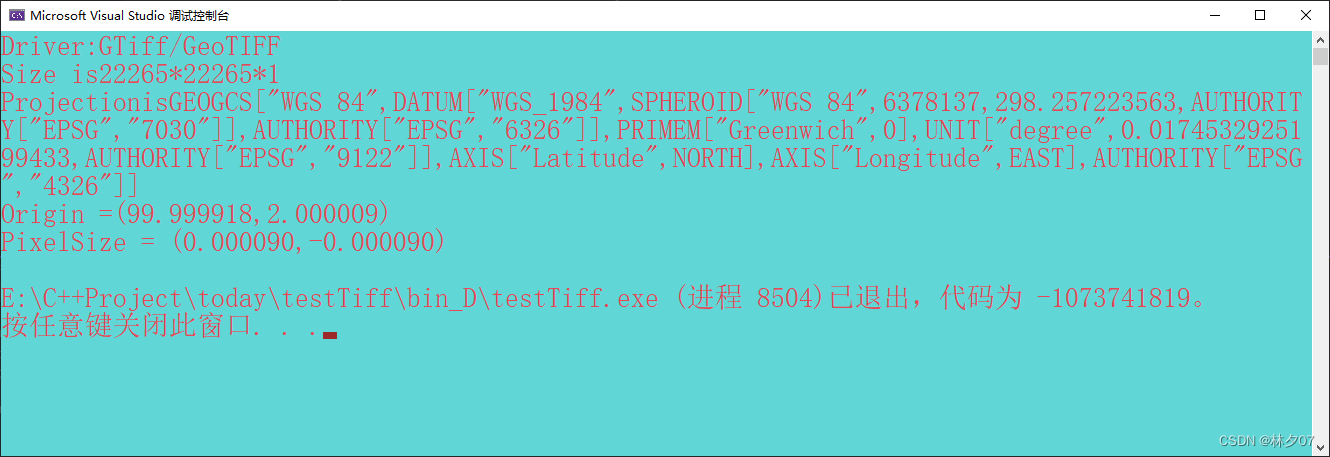
解析成功。下一篇将会介绍如何读取指定像元值